
PR
この記事では、DMMTVで同時視聴する方法について詳しく解説します。
DMMTVは月額550円(税込)で15万本以上のコンテンツを楽しめる動画配信サービスです。
- DMMTVは同時視聴できるのか
- DMMTVで同時視聴のやり方がわからない
- 同時視聴エラーが出てしまう
など、同時視聴について疑問がある方もいるのではないでしょうか。
結論から言うと、同時視聴可能台数は4台となっており、追加料金はかかりません。
そこで、DMMTVの同時視聴方法や注意点を解説していきます。
同時視聴のための手順を画像つきで分かりやすく説明します!
アニメ・映画を楽しむならDMM TVがおすすめ!
DMMTVの同時視聴可能台数は4台

DMMTVは複数端末で最大4台まで同時視聴が可能なサービスです。
そこで、DMMTVの同時視聴について詳しく解説していきますので、参考にしてください。
同時視聴するにはプロフィール作成が必要
DMMTVで同時視聴するには、プロフィール作成が必要です。
プロフィール追加方法は、のちほど説明していきます。
プロフィールの追加に関しては、メインプロフィールからしか行えないので注意してください。
また、DMMTVのプロフィールは1つのアカウントで最大4つ作成可能です。
さらにプロフィール作成時、下記の4段階にコンテンツの視聴制限ができます。
- すべてのコンテンツ
- R15+コンテンツまで
- PG12コンテンツまで
- 全年齢コンテンツのみ
視聴制限の設定をすることで、安心して家族でDMMTVを利用できるでしょう。
DMMTVの視聴が可能なデバイス
つぎに、DMMTVの同時視聴に対応しているデバイス(端末)を紹介します。
〇Mac OS・Windows OS・Chrome OS
〇iPhone・iPad
〇Android(Android 6.0以降)
〇Android TV
〇Amazon Fire TV(第3世代以降)
〇Chromecast
〇PlayStation5・PlayStation4
〇PlayStationVR2
DMMTVはスマホやタブレットはもちろん、PlayStation5などのゲーム機で見ることも可能です。
主要なデバイスに対応しているため、通勤通学中など、さまざまなシチュエーションで利用できます。
DMMTVの視聴に利用する4台のデバイスはあらかじめ決めておくと良いでしょう。
DMMTVで同時視聴する場合の注意点

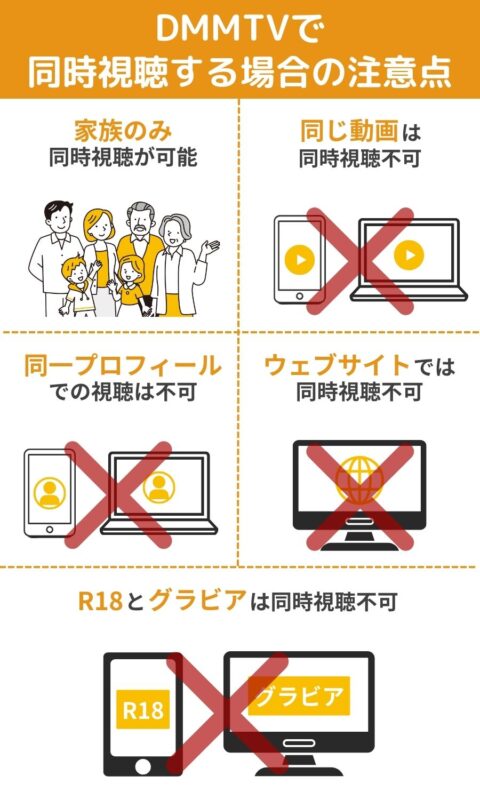
DMMTVで同時視聴する場合、注意しなければいけない点が5つあります。
そこで、DMMTVで同時視聴できないケースを詳しく紹介していきます。
家族のみ同時視聴が可能
DMMTVは最大で4台まで同時視聴できますが、家族のみ可能とされています。
友達とDMMTVのアカウントの共有をしてしまうと、規約違反となります。
第6条(譲渡等の禁止)
引用元:DMM会員規約
当社は、会員が会員たる地位、会員たる地位に基づき本サービスを利用する権利並びに会員の権利又は義務を第三者に譲渡、販売、貸与、承継、使用許諾
その他処分をすることを禁止します。
上記の通り、DMMTVは第3者に壌渡は禁止となっており、バレてしまうとアカウント利用停止処分の対象です。
家族以外とは同時視聴できないので注意してください。
一方で、家族4人でDMMTVを利用すれば、1人140円弱とコスパが良いサービスです。
同じ動画は同時視聴不可
DMMTVでは、プロフィールをわけた場合でも、同じ映画・ドラマ・アニメの同じ話数は同時視聴できません。
「同時視聴エラー、他の端末で再生中です。」と画面に表示されます。
見たい動画が被らないように、上手くシェアすると良いでしょう。
同一プロフィールでの視聴は不可
DMMTVでは、違う端末を利用していても同一プロフィールでの同時視聴は不可となっています。
もし、同一プロフィールで視聴しようとすると、同時視聴エラーが出てしまいます。
DMMTVを同時視聴したい場合は、プロフィールを変えて視聴しましょう。
ウェブサイトでは同時視聴不可
DMMTVはウェブサイトでも視聴できますが、メインプロフィールのみ視聴可能です。
そのため、メインプロフィール以外ではウェブサイトでの動画視聴が不可能、必然的に同時視聴も不可となります。
DMMTVで同時視聴したい場合は、DMMTVのアプリが入っている端末を使用して動画を見ましょう。
R18+とグラビアは同時視聴不可
DMMTVではメインプロフィール以外で、R18+作品とグラビアを視聴できない仕組みになっています。
同一プロフィールでは同時視聴が不可なので、必然的にR18+作品とグラビア作品の同時視聴が不可となります。
メインプロフィール以外では、最大でR15+コンテンツまでが視聴可能です。
アニメ・映画を楽しむならDMM TVがおすすめ!
DMMTVで同時視聴する手順

DMMTVで同時視聴するには、必ずプロフィールの追加が必要です。
ここでは、プロフィール設定とセキュリティコードの設定を説明していきます。
プロフィールの追加方法
まずは、プロフィールの追加方法を説明していきます。
1.DMMTVのアプリから「マイページ」を選択
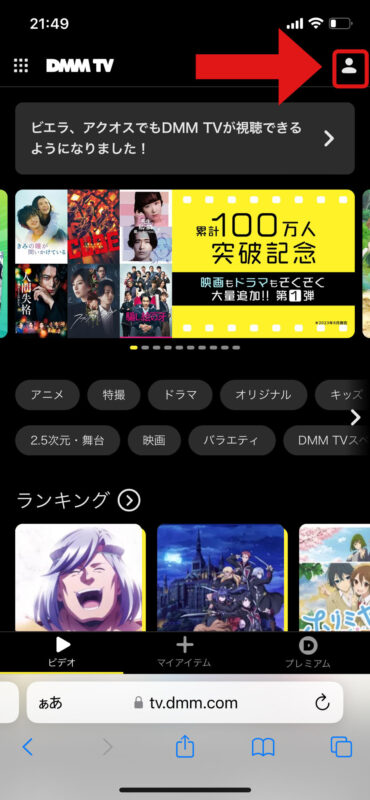
2.「プロフィール管理」を選択
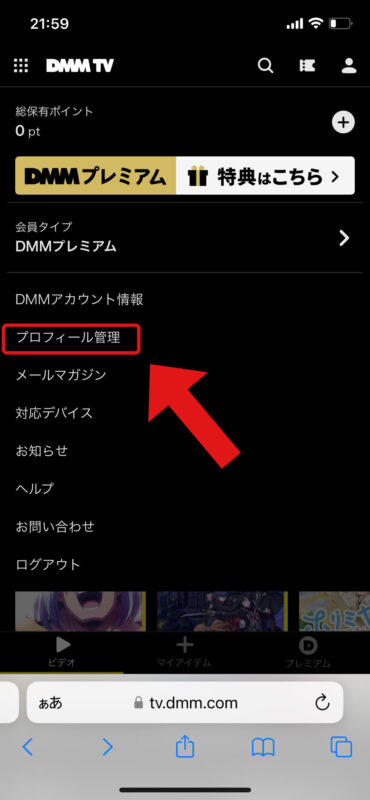
引用:DMMTV
3.新規作成の+を選択
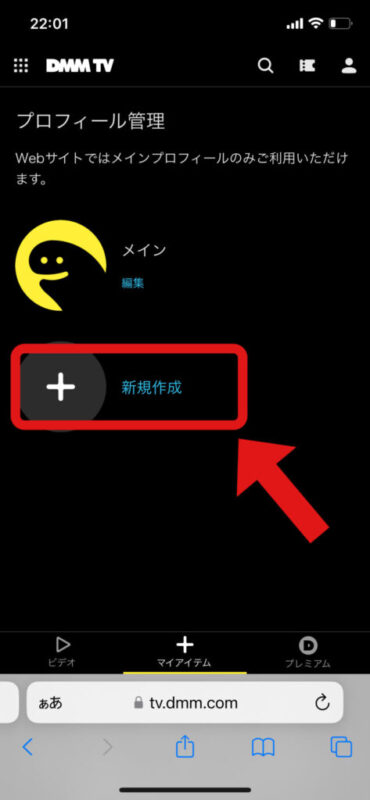
4.プロフィール名、アイコンを選択してスクロールし、「決定」を選択
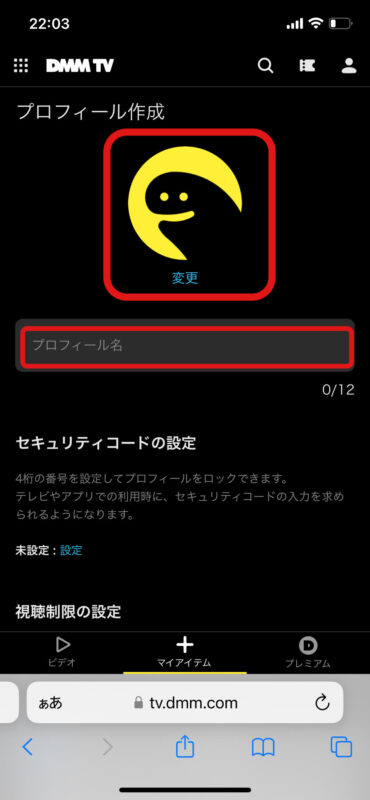
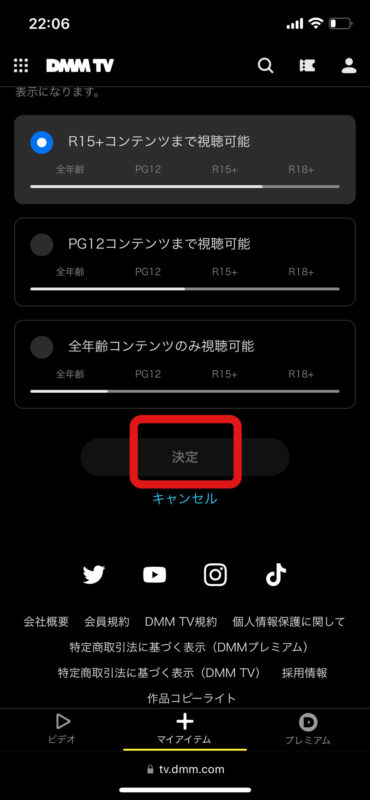
プロフィールの追加が完了したら、一度メインページに戻って、プロフィールが追加されているか確認しましょう。
セキュリティコードの設定方法
次に、セキュリティーコードの設定方法です。
セキュリティーコードを設定すると、プロフィールへのアクセスを制限できます。
DMMTVアプリで鍵アイコンが表示されているプロフィールに切り替えたい場合は、設定したセキュリティーコードの入力が必要となります。
1.ウェブサイトからプロフィール管理ページを開く
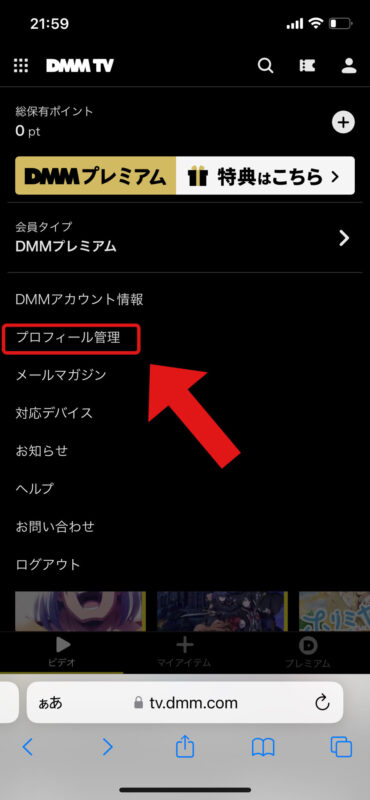
引用:DMMTV
2.セキュリティコードの設定したいプロフィール画面を開く
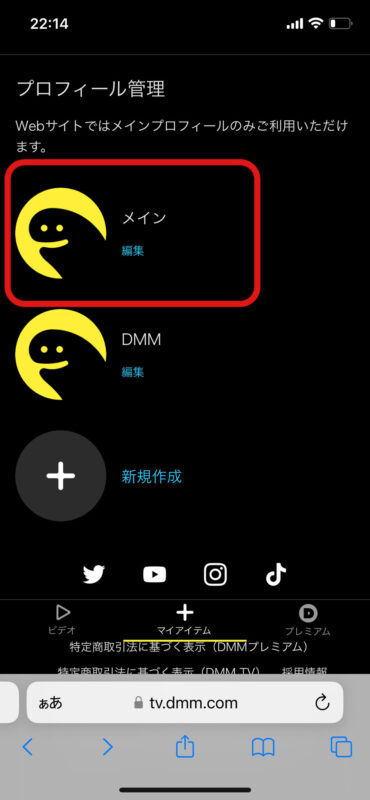
3.「セキュリティコードの設定」の下にある「設定」部分をタップ
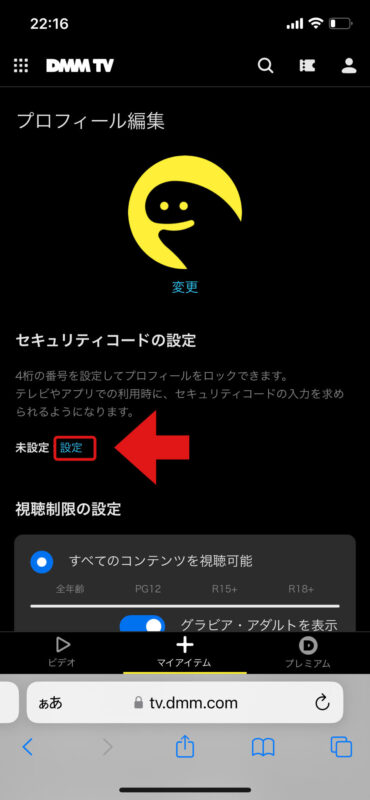
引用:DMMTV
4.数字4桁のセキュリティコードを設定
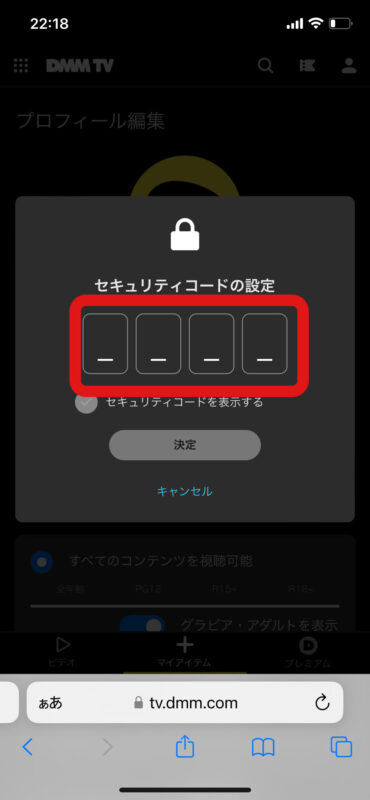
5.画面下部にある完了を押し、プロフィールに鍵がかかっている事を確認する
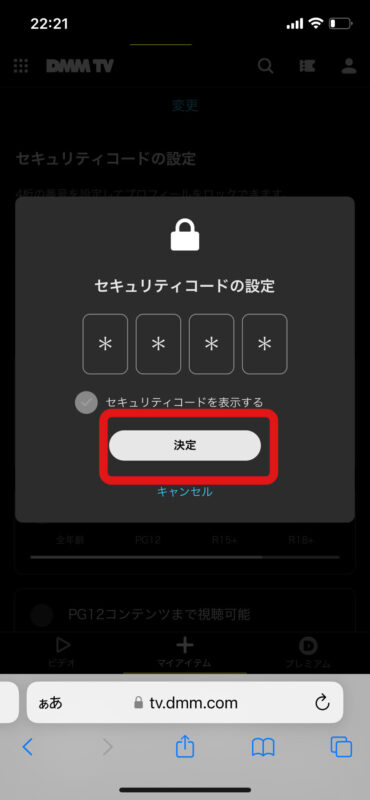
セキュリティコードの設定はDMMTVアプリでは行えないので、DMMTVの公式ウェブサイトから行いましょう。
設定完了後は、各自のプロフィール・端末で同時視聴を楽しみましょう。
DMMTVの同時視聴に関するよくある質問

DMMTVの同時視聴に関する、よくある質問をまとめました。
セキュリティコード プロフィールの更新に失敗しましたと表示された場合の対処法は?
「セキュリティコード プロフィールの更新に失敗しました」と表示された場合は、通信状況が良くないか、DMMTV自体に混雑や障害が発生している可能性があります。
時間を空けてみて、再度お試しください。
それでもダメだった場合はDMMTVに問い合わせてみましょう。
セキュリティコードが設定できない場合の対処法は?
セキュリティコードが設定できない原因は、DMMTVアプリから設定しようとしていることが考えられます。
セキュリティコードは、DMMTVのウェブサイトからのみ設定が可能です。
設定方法は下記の通りです。
- ウェブサイトからプロフィール管理ページを開く
- セキュリティコードの設定したいプロフィール画面を開く
- 下部にある設定を押す
- 数字4桁のセキュリティコードを設定
- 画面下部にある完了を押し、プロフィールに鍵がかかっている事を確認する
DMMTV同時視聴まとめ

DMMTVで同時視聴するには、まずはプロフィール作成が必要です。
1つのアカウントで最大4つまで作成でき、セキュリティコードの設定が可能です。
セキュリティコードの設定をすれば、プロフィールへのアクセスが制限できるので安心してDMMTVを楽しめます。
また、DMMTVの同時視聴には、注意点があります。
- プロフィールの追加はメインプロフィールからのみ
- 家族以外のアカウント共有は規約違反
- 同一プロフィールでの視聴は不可
- 同じ映画やドラマ、アニメの同じ話数の同時視聴は不可
- ウェブサイトからの同時視聴は不可
- グラビアやR18+の同時視聴は不可
DMMTVのアカウントを家族でシェアして、お得にDMMTVを楽しみましょう。
プロフィールを作成して、家族全員で快適に同時視聴を行いましょう!
アニメ・映画を楽しむならDMM TVがおすすめ!

当記事の管理者
千葉県 八千代市のコミュニティFM、FMふくろうは、地域住民とのつながりを大切にし、地元の魅力を発信し続けるコミュニティFM局(弊社情報はこちら)です。
記事内容につきまして正確な内容を発信できるよう作成しておりますが、記事内容につきましてご連絡がございましたらお問い合わせフォームまでご連絡いただけますと幸いです。
※本記事は執筆時点の情報であり、最新のものとは異なる場合があります。
情報の安全性及び正確性を保証しているものではございません。詳細は、各サービスの公式サイトをご確認ください。
主要な各サービスのお問い合わせ先はこちらに記載しております。
本記事のお問い合わせはこちらからお願いいたします。
本記事に対する利用規約、プライバシーポリシーは別途リンク先をご覧ください。
本コンテンツは株式会社ふくろうエフエムが作成および運営をしております。



